ジョイント アングル、バルジ アングル、モーフ アングル変形を設定できます。
インタフェース
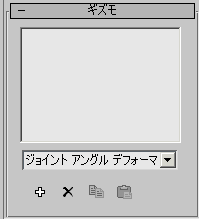
[ギズモ](Gizmos)ロールアウトのコントロールを使って、関節の角度に応じてメッシュを変形したり、オブジェクト上で選択したポイントにギズモを追加したりできます。[ギズモ](gizmos)ロールアウトは、このモディファイヤのすべてのギズモを表示するリスト ボックス、現在のギズモ タイプを表示するドロップダウン リスト、および 4 つのボタン([追加](Add)、[削除](Remove)、[コピー](Copy)、[貼り付け](Paste))で構成されます。
ギズモを追加するには、対象の頂点を選択し、変形を操作するボーンを選択し、[追加](Add)ボタンをクリックします。
次の 3 つの変形を利用できます。
- [ジョイント アングル](Joint Angle)変形には、親ボーンと子ボーン上の頂点を変形するラティスが組み込まれています。
- [バルジ アングル](Bulge Angle)変形には、親ボーン上の頂点だけを操作するラティスが組み込まれています。
- [モーフ アングル](Morph Angle)変形では、親ボーンと子ボーンの頂点を操作します。
頂点を選択して変形するときは、これらの変形を使い分ける必要があります。たとえば、[ジョイント アングル](Joint Angle)変形を使用する場合は、変形を操作する関節に近い頂点を選択します。親ボーンの頂点を二頭筋のように変形させる場合は、親ボーンだけに割り当てられている頂点を選択してから、[バルジ アングル](Bulge Angle)変形を追加します。親ボーンと子ボーンのすべての頂点を変形させる場合は、頂点をすべて選択し、[モーフ角度](Morph Angle)変形を追加します。
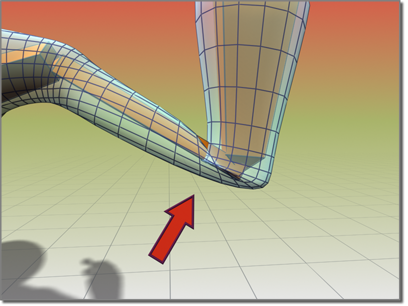
[モーフ アングル](Morph Angle)変形を使わずに腕を曲げると、袖がつぶれる
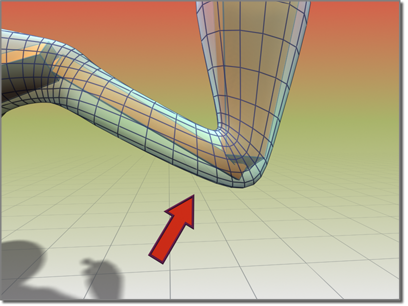
[モーフ アングル](Morph Angle)変形を使うと、袖が滑らかに曲がる。
- ギズモ リスト ウィンドウ
- 現在のアングル変形の一覧を表示します。
[変形パラメータ](Deformer Parameters)ロールアウトは、選択されたギズモのタイプに応じて変化します。
- [変形](Deformer)ドロップダウン リスト
- 使用できる変形の一覧を表示します。
-
 ギズモを追加
ギズモを追加 - 現在のギズモを、選択された頂点に追加します。
ギズモを追加するには、変形する関節の子ボーンを最初に選択し、次に変形する頂点を選択します。その後、ギズモを追加できます。
ギズモを追加またはハイライトすると、調整可能なギズモ パラメータを示す[変形パラメータ](Deformer Parameters)または[ギズモ パラメータ](Gizmo Parameters)ロールアウトが表示されます(以下を参照)。
-
 ギズモを削除
ギズモを削除 - 選択されたギズモをリストから削除します。
-
 ギズモをコピー
ギズモをコピー - ハイライトされたギズモを貼り付けるためにバッファにコピーします(以下を参照)。
- ギズモを貼り付け
- コピー バッファからギズモを貼り付けます。
[貼り付け](Paste)ボタンは、ハイライトされたギズモにコピー バッファの内容を適用します。貼り付けは、同じようなギズモに対してのみ行えます。たとえば、バルジ ギズモから関節ギズモに貼り付けることはできません。